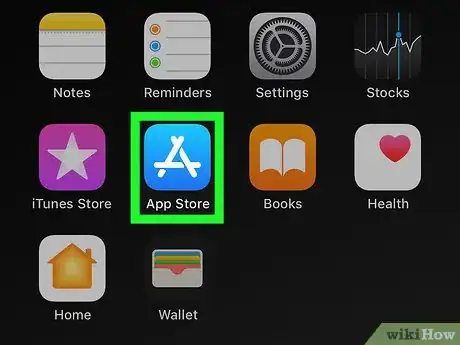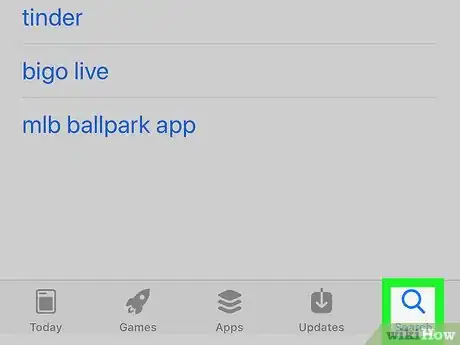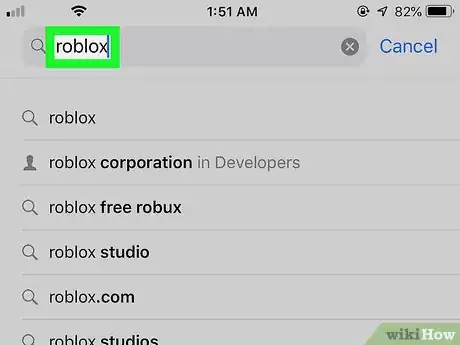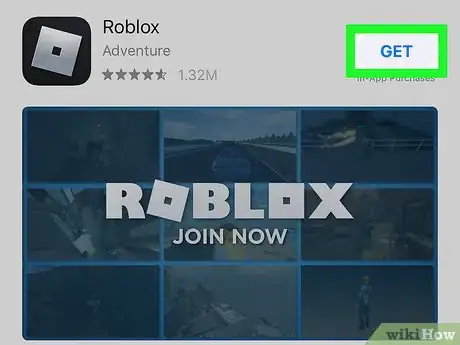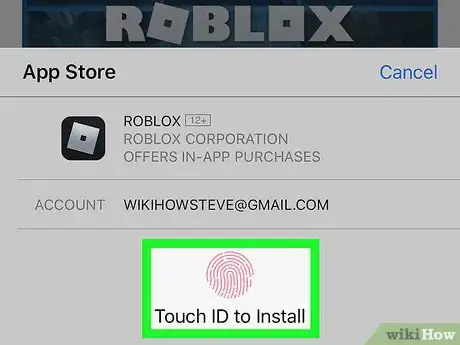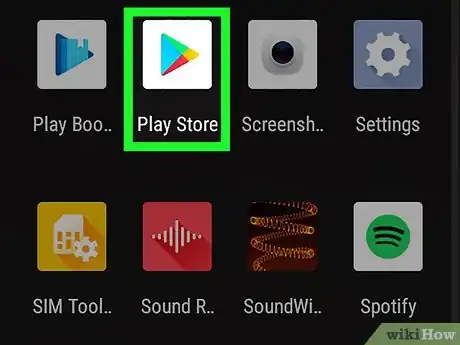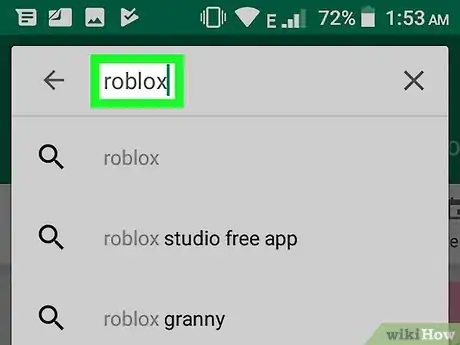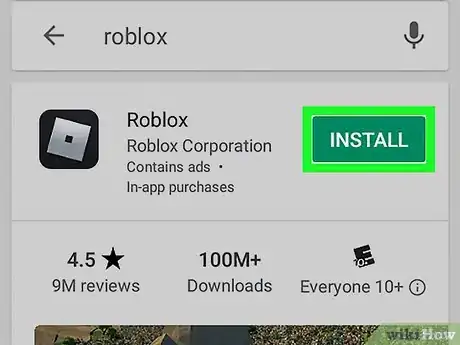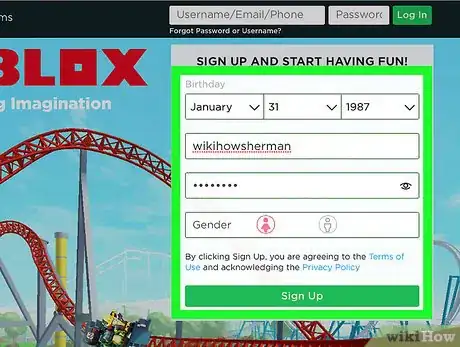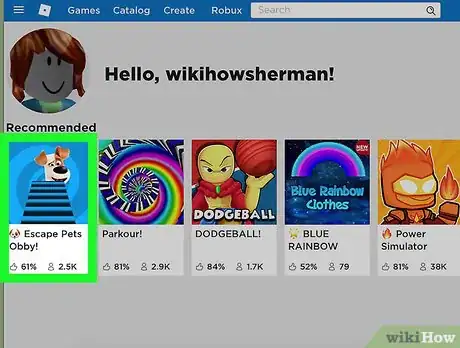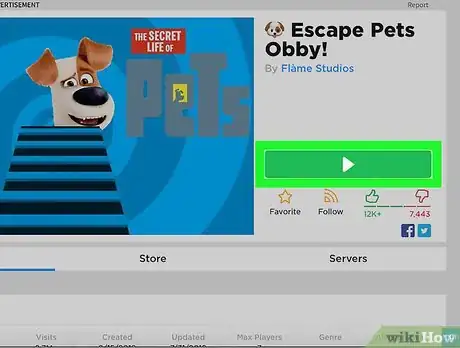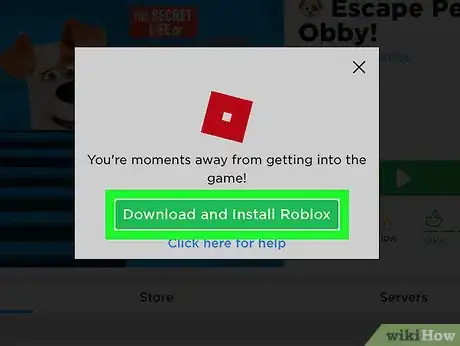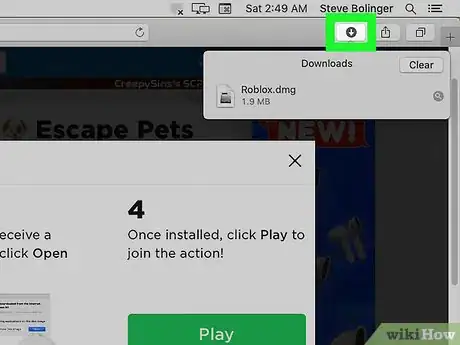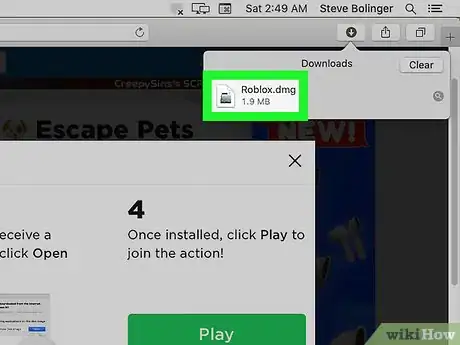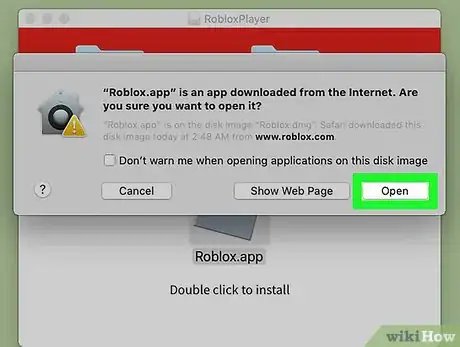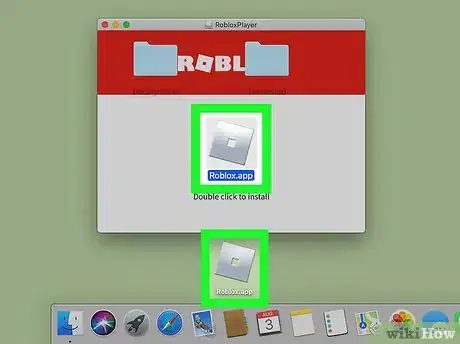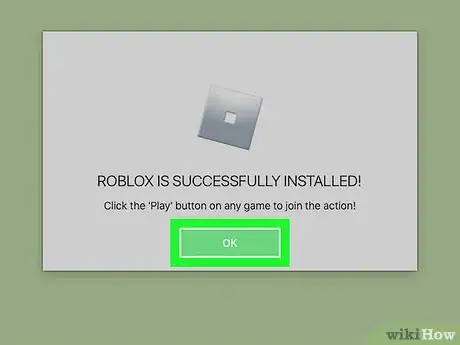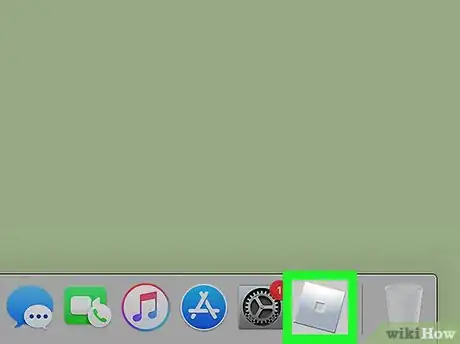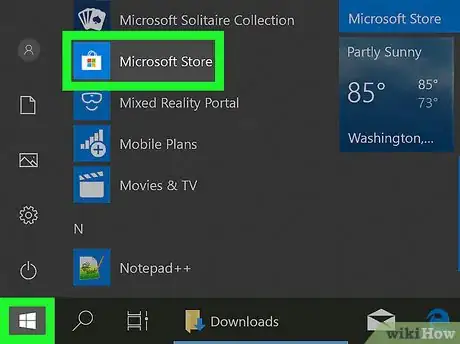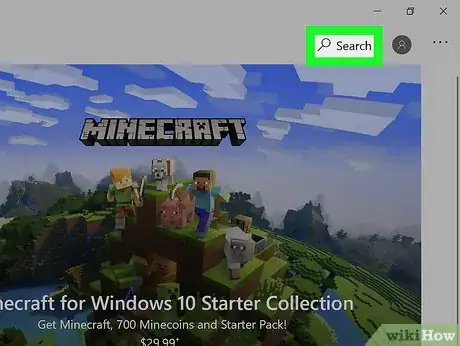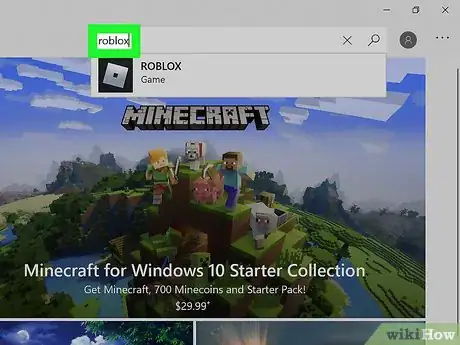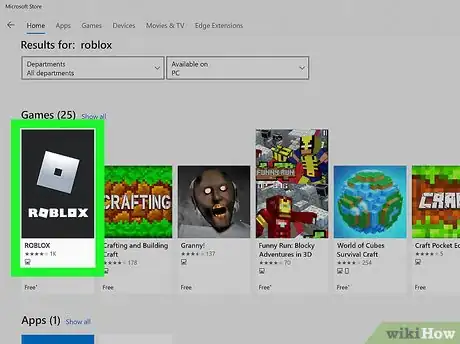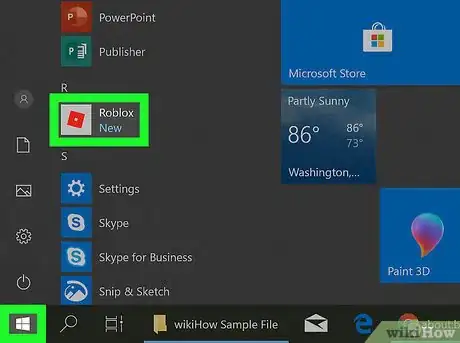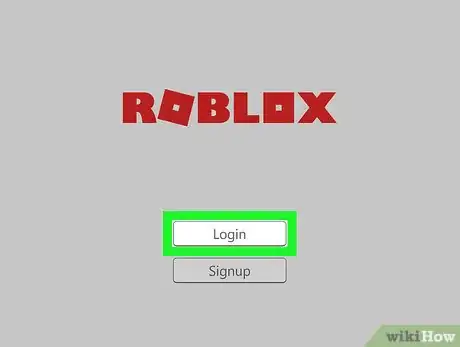X
Este artículo fue coescrito por Nicole Levine, MFA. Nicole Levine es una escritora y editora de tecnología en wikiHow. Tiene más de 20 años de experiencia creando documentación técnica y liderando equipos de soporte en las principales empresas de alojamiento web y software. Asimismo, Nicole tiene una maestría en Escritura Creativa de la Universidad Estatal de Portland, y da clases de composición, escritura de ficción y creación de revistas en varias instituciones.
Este artículo ha sido visto 5126 veces.
Este wikiHow te enseñará cómo descargar ROBLOX en tu computadora, teléfono o tablet.
Pasos
Método 1
Método 1 de 4:Usar un iPhone o iPad
Método 1
-
1
-
2Pulsa el icono Buscar. Es el icono de la lupa que está en la esquina inferior derecha.
-
3Escribe roblox en la barra de búsqueda y presiona Buscar. La barra de búsqueda está en la parte superior de la pantalla. Aparecerá una lista de los resultados de búsqueda que coinciden.
-
4Pulsa OBTENER al lado de "Roblox". Debe estar en la parte superior de la lista o cerca de ella. Busca el icono negro con un cuadrado gris inclinado dentro.
- Si has descargado la aplicación en este iPhone o iPad en el pasado, verás una pequeña nube azul con una flecha en lugar de OBTENER. Púlsala.
-
5Confirma tu identidad. Dependiendo de tu configuración, generalmente tendrás que ingresar un PIN o usar Touch ID para comenzar la descarga. Sigue las instrucciones en pantalla para descargar la aplicación a tu teléfono o tablet.
- Cuando la aplicación se termine de descargar, su icono aparecerá en una de las pantallas de inicio. Busca el icono con dos personajes del juego y la palabra "ROBLOX" en letras blancas.
Método 2
Método 2 de 4:Usar Android
Método 2
-
1
-
2Escribe roblox en la barra de búsqueda y presiona ↵ Enter. La barra de búsqueda está en la parte superior de la pantalla. Aparecerá una lista de los resultados de búsqueda que coinciden.
-
3Pulsa INSTALAR al lado de "Roblox". Está en la parte superior de la lista. Esto descargará e instalará la aplicación en tu Android.
- Una vez que la instalación se complete, el icono de ROBLOX se colocará en la pantalla de inicio o en el cajón de aplicaciones. Busca el icono con dos personajes del juego y la palabra "ROBLOX" en letras blancas.
Método 3
Método 3 de 4:Usar una Mac
Método 3
-
1Ve a https://www.roblox.com en un navegador web. Siempre y cuando uses macOS 10.7 o posterior en un chipset de Intel, puedes jugar Roblox en tu Mac.[1]
-
2Crea una cuenta nueva. Si eres nuevo en ROBLOX, completa el formulario que está debajo del título "Regístrate y diviértete" y luego haz clic en Regístrate para comenzar a jugar.
- Si has jugado Roblox antes, ingresa tu nombre de usuario y contraseña en los campos de la esquina superior derecha de la página, y luego haz clic en el botón verde Iniciar sesión.
-
3Ve a cualquier juego de ROBLOX. No importa cuál sea, ya que solo lo usarás para descargar Roblox. Esto mostrará los detalles acerca del juego.
-
4Haz clic en el botón verde Jugar. Ahora verás una ventana emergente pidiéndote instalar la aplicación.[2]
- Si se te pregunta si quieres permitir que la página abra la aplicación, haz clic en Permitir.
-
5Haz clic en el botón verde Descargar e instalar ROBLOX. Está en la ventana emergente. Esto descargará el instalador de ROBLOX en la carpeta de descargas predeterminada.
-
6Abre la carpeta "Descargas". Puedes hacerlo en la mayoría de los navegadores haciendo clic en la flecha hacia abajo que está cerca de la esquina superior derecha de la ventana. Si prefieres, abre el Finder y luego haz doble clic en la carpeta Descargas.
-
7Haz doble clic en Roblox.dmg. Esto abrirá la ventana del instalador.
-
8Haz doble clic en el icono naranja de ROBLOX. Está en el centro de la ventana (justo encima del texto "Haz doble clic para instalar"). Aparecerá un mensaje de advertencia, preguntando si estás seguro de que quieres instalar la aplicación.
-
9Haz clic en Abrir en la ventana emergente de advertencia. La ventana se cerrará y regresarás a la ventana del instalador de ROBLOX.
-
10Arrastra el icono naranja de ROBLOX al escritorio o al Dock. Puedes poner la aplicación donde desees. Tan pronto como arrastres el icono, empezará la instalación. Una barra de progreso aparecerá mostrándote cuánto le falta a la instalación para que se complete. Una vez que termine, verás una ventana que dice "¡ROBLOX se instaló con éxito!".
-
11Haz clic en Aceptar para cerrar la ventana. ROBLOX ahora está instalado.
-
12Haz clic en el icono nuevo de ROBLOX. Es el cuadrado o diamante naranja que está en el escritorio o el Dock (donde lo pusiste). Esto abrirá un acceso directo al sitio web de ROBLOX, donde encontrarás una lista completa de juegos que puedes jugar. Ahora puedes navegar a cualquier juego, hacer clic en el botón verde Jugar y jugar ROBLOX en tu Mac.
Método 4
Método 4 de 4:Usar una PC con Windows
Método 4
-
1
-
2Haz clic en Buscar. Está cerca de la esquina superior derecha de la ventana de la Microsoft Store.
-
3Escribe roblox y presiona ↵ Enter. Aparecerá una lista de resultados de búsqueda.
-
4Haz clic en ROBLOX. Es el cuadrado gris con un cuadrado más oscuro dentro. Debe ser el primer resultado de la lista.
-
5Haz clic en el botón azul Obtener. Está debajo de la palabra "Gratuito+", cerca del medio de la página. Esto instalará ROBLOX en tu PC. También añadirá un menú para ROBLOX en el menú "Inicio".
-
6Abre ROBLOX. Encontrarás la aplicación en el menú "Inicio".
-
7Inicia sesión o crea una cuenta. Si has jugado ROBLOX antes, puedes usar la misma cuenta que usaste en esa computadora, teléfono o tablet. De lo contrario, sigue las instrucciones en pantalla para iniciar sesión.